Audibleアプリに対応したすべてのデバイスで、Audibleの本を聴くのは簡単な作業です。Chromebookはどうでしょう?最近、LinuxベースのChrome OSを搭載したGoogle Pixelbookを購入しました。このChromebookノートパソコンでAudibleオーディオブックを学習用に使うことは可能でしょうか?
答えは「イエス」です。今日は、Audibleオンラインプレーヤー、Audible Chromebookアプリ、外付けドライブを通して、ChromebookでAudibleを再生した3つの成功体験を紹介します。このトピックに興味がある方は、詳細なチュートリアルを読み進めてください。
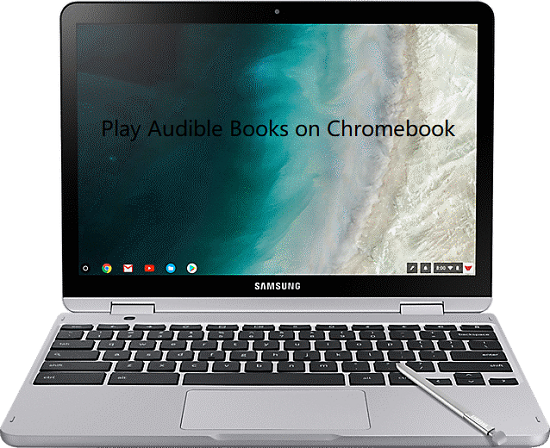
第1部分 Chromebook用のAudibleの詳細情報です
AudibleはChromebookで動作しますか?
2017年から、新しいバージョンのChromebookラップトップがAudibleのサポートを開始しました。Google Pixelbook、Samsung Chromebook Pro、Acer Chromebook 15などの対応するChromebookで、Google Play StoreからAudibleアプリをインストールすることができます。
Chromebookが対応しているファイル形式は?
Chromebookが対応しているファイル形式は、以下の表をご参照ください:
| Chromebook対応ファイル形式 | |
|---|---|
| Microsoft Officeファイル | doc, .docx, .xls, .xlsx, .ppt (read-only), .pptx (read-only) |
| メディア | .3gp, .avi, .mov, .mp4, .m4v, .m4a, .mp3, .mkv, .ogv, .ogm, .ogg, .oga, .webm, .wav |
| 画像 | .bmp, .gif, .jpg, .jpeg, .png, .webp |
| 圧縮されたファイル | .zip, .rar |
| その他 | .txt, .pdf |
第2部分 Audible Online Playerを使ってChromebookでAudibleを聴く
まず、Audible Cloud Player(別名:Audible Web Player)を使ってChromebookでAudibleにアクセスするオンライン方法を紹介します。Audible Chromebookアプリをインストールする必要がなく、ブラウザを通して直接ChromebookでAudibleオーディオブックを再生することができます。
ステップ 1:Chromebookのブラウザで Audible.comにアクセスし、Audibleアカウントにログインします。
ステップ 2:トップメニューバーにある「ライブラリ」セクションをクリックします。
ステップ 3:聴きたいAudibleのタイトルを見つけ、オーディオブックのカバーの下にある再生ボタンをクリックして聴くことができます。
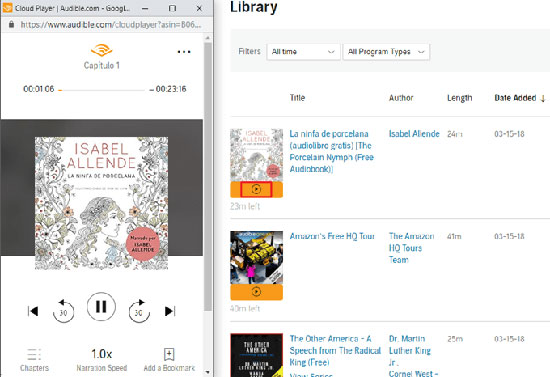
第3部分 Chromebook用のAudibleアプリを経由してChromebookでAudibleを使用する
現在、Google Play StoreからAudibleアプリをダウンロードし、ChromebookでAudible本を再生することができます。ChromebookにAudibleをインストールする方法としては、まずChrome OSを最新バージョンにアップデートしてから、以下のステップで目的を達成する必要があります。
ステップ 1:Chromebookの「設定」オプションに移動します。
ステップ 2:「Install apps and games from Google Play on your Chromebook」をオンにして、ChromebookのGoogle Playストアを有効にします。
📝 注意:このオプションが利用できない場合、Google Playストアはこのデバイスと互換性がないことを意味します。
ステップ 3:次の指示では、契約への同意を確認する必要があります。ここで、Google Playアカウントの詳細を作成または署名してください。
ステップ 4:Google PlayストアでAudibleアプリを探し、Chromebookにダウンロードします。
ステップ 5:Audible ManagerでAmazonアカウントにサインインすると、ChromebookでAudibleの書籍を再生する準備が整います。
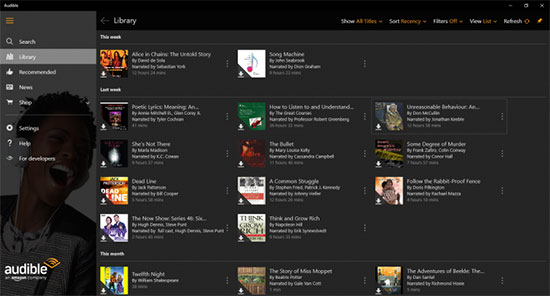
第4部分 外付けドライブからAudibleをChromebookで再生する
上記の二つの方法はインターネット接続とAudibleアプリに依存しているため、Audibleの再生に失敗したり、予期しないサーバーエラーが発生したりする可能性があります。そのため、ここでは、より確実な方法として、Audible書籍をChromebookに対応したオーディオファイルに変換する方法を紹介します。この場合、ダウンロードしたAudibleオーディオブックを外付けドライブでChromebookに転送して、内蔵メディアプレーヤーでオフラインで聴くことができます。
さて、AudFree Audible Converterの出番です。これは、AudibleオーディオブックをMP3、WAV、M4AなどのChromebookがサポートするフォーマットに変換するために慎重に設計されています。さらに重要なのは、オリジナルのオーディオ品質を維持し、大きなオーディオブックをチャプターで分割することです。ひいては、Audibleブックを永遠に保存し、Chromebookを含むすべてのデバイスでオフラインで再生することができます。
AudFree Audible Converter

- AudibleをMP3、WAV、M4AなどChromebookに対応する形式に変換する。
- ダウンロードしたオーディオブックのオリジナルのAudible ID3タグとチャプターを保持します。
- 大容量のオーディオブックファイルをチャプターごとに分割し、より良い再生が可能。
- Google Pixelbook、Samsung Chromebook ProなどでAudibleをオフラインで再生する。
AudibleブックをChromebookに変換してダウンロードする方法
ステップ 1. AudFree Audible Converterを起動します。2番目の「ファイルを追加」ボタンをクリックして、Chromebookで聴きたいオーディオブックを選択してください。それに、コンピュータからこのコンバータのメインインターフェイスにAudibleファイルをドラッグ&ドロップすることもできます。

ステップ 2. Chromebookは、MP3、OGG、M4Aなどでエンコードされたオーディオファイルによく対応します。「フォーマット」アイコンをクリックして、設定ウィンドウを起動し、MP3、FLAC、WAV、AAC、M4A、M4Bからサポートされている出力形式を一つ選択することができます。「ロスレス品質を保つ」の前のマークをチェックすると、Audibleブックをロスレスで変換することができます。

ステップ 3. すべての設定が完了したら、単に大きな「変換」ボタンを押すことができます。すべての変換されたオーディオブックは、あなたのコンピュータ上の出力フォルダにエクスポートされます。一般的に、それは30倍の変換速度で動作し、あなたの時間の多くを無駄にすることはありません。

変換されたAudibleブックをChromebookに転送する方法
ステップ 1. これで、ダウンロードしたAudible本をパソコンからUSBメモリーに転送することができます。
ステップ 2. USBをChromebookのUSBポートに差し込み、Audible MP3ブックを同期します。
ステップ 3. ファイルをクリックして、ChromebookでAudibleブックを再生するために、好きな音楽プレーヤーを選択します。
📝 注意:AudibleファイルをChromebookに追加するには、AudibleをGoogleドライブにアップロードし、Google Play MusicアプリでChromebook上のAudibleブックにアクセスすることも可能です。
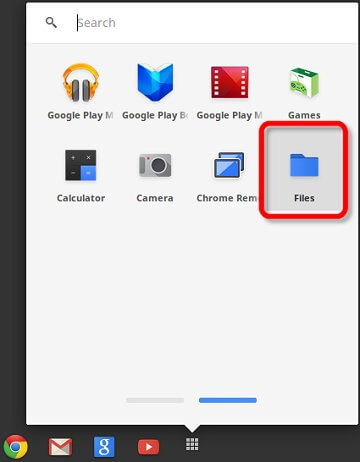
2023年04月27日 11:28 AM
投稿者:Ivan Scott - オーディオブック














